Wprowadzona w systemie OS X w wersji 10.8 (lub częściej nazywana „OS X Mountain Lion”) aplikacja Notes była prawie śmiesznie zła. Z jednym z najbardziej absurdalnych skeuomorficznych interfejsów użytkownika wszechczasów, zgaduję, że nikt nie używał tej aplikacji regularnie.
Przewiń do przodu 4 lata i 3 wersje systemu operacyjnego później, a aplikacja Notes stała się znacznie bardziej szanowana. Dzisiaj Notes może dumnie zmierzyć się z silnymi opcjami innych firm, takimi jak Microsoft OneNote lub Evernote. Nie oznacza to, że Notes robi wszystko, o czym możesz marzyć w aplikacji do notatek, ale wystarcza, aby być przydatnym dla większości ludzi.
Jeśli chcesz wiedzieć, czy Notatki w OS X El Capitan to aplikacja do notatek, której zawsze szukałeś, pozwól, że przedstawię Ci niektóre z jej funkcji.
Zawartość
- Środowisko pisania
- Organizowanie notatek
-
Załączniki i uwagi
- Powiązane posty:
Środowisko pisania
Notatki w OS X El Capitan mają bardzo prosty interfejs użytkownika. 3-kolumnowy projekt interfejsu użytkownika można znaleźć w wielu różnych aplikacjach w systemie OS X, dzięki czemu aplikacja ma intuicyjne właściwości, których brakowało w poprzednich projektach skeuomorficznych. Poruszając się po interfejsie użytkownika, wyjaśnię różne sekcje i przyciski:
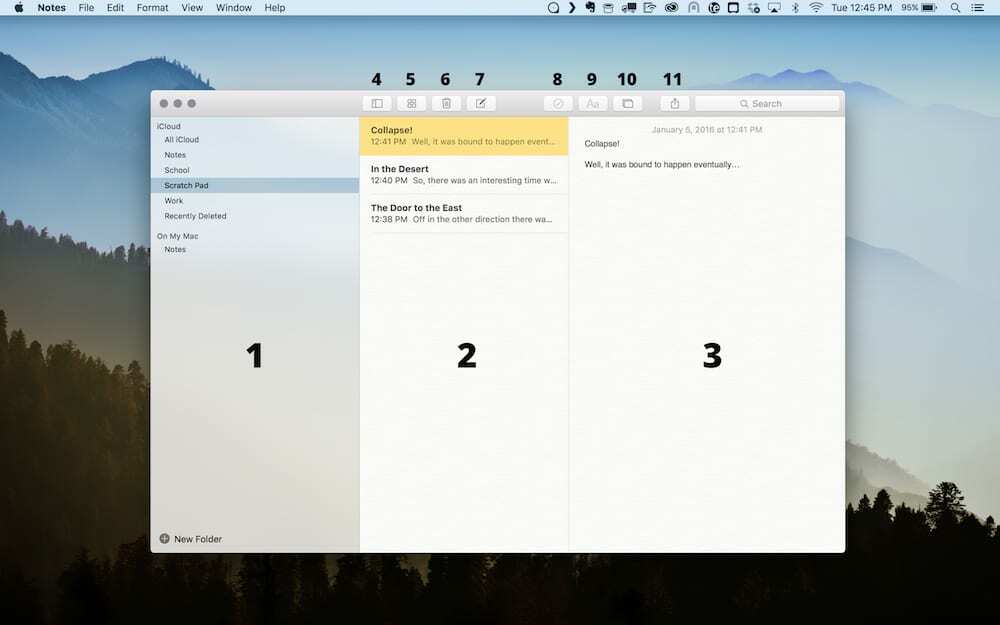
- Lista folderów — Ten widok umożliwia wybór między różnymi folderami. Wybranie folderu zmienia to, co pojawia się na liście notatek. Z listy folderów możesz zrobić wiele, które za chwilę omówimy bardziej szczegółowo.
- Lista notatek — Wyświetla listę wszystkich notatek w wybranym folderze.
- Widok notatki — Pokazuje aktualnie wybraną notatkę i jest to obszar, w którym można faktycznie pisać.
- Przełącznik listy folderów — Ten przycisk przełącza widoczność listy folderów, jeśli interesuje Cię bardziej wolne od rozpraszania środowisko pisania.
- Przełącznik widoku załącznika — Ten przycisk przełącza widok załącznika, o którym za chwilę porozmawiamy.
- Usuń notatkę — Wysyła aktualnie wybraną notatkę do kosza.
- Nowa uwaga — Tworzy nową notatkę w aktualnie wybranym folderze.
- Wstaw pole wyboru — Jest to nowa funkcja Notatek w OS X El Capitan, która umożliwia wstawienie pola wyboru. To pole wyboru można następnie przełączać tam i z powrotem tak bardzo, jak chcesz. Jest to szybszy i bardziej użyteczny sposób tworzenia szybkiej listy rzeczy do zrobienia w locie.
- Selektor kierunku — Kolejna nowa funkcja Notatek, która umożliwia przypisywanie wstępnie zaprojektowanych nagłówków do treści notatki. Jest tu wystarczająco dużo opcji, aby były przydatne, ale nie tak wiele, aby było to mylące.
- Wstaw załącznik — Ten przycisk otwiera ruchome okno, które daje dostęp do obrazów znalezionych w aplikacji Zdjęcia lub Photo Booth.
- Udostępnij arkusz — Obecnie dostępny zarówno w systemach iOS, jak i OS X, ten arkusz udostępniania zachowuje się zgodnie z oczekiwaniami, udostępniając listę opcji, w których możesz „udostępnić” swoją notatkę.
Organizowanie notatek
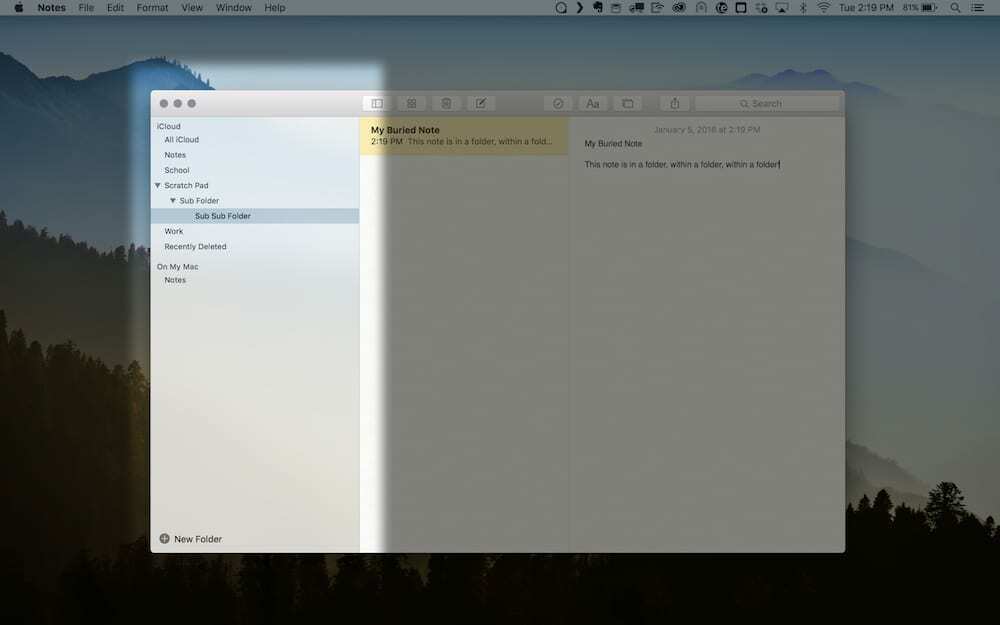
Widok listy folderów pozwala na wiele różnych rzeczy. Możesz tworzyć nowe foldery, zmieniać kolejność ich wyświetlania lub zmieniać nazwy już istniejących. W rzeczywistości możesz pójść o krok dalej i przeciągnąć foldery do innych folderów, aby utworzyć zagnieżdżoną strukturę.
Ten rodzaj dostosowywanej struktury folderów naprawdę podnosi poziom Notatek i pozwala rozsądnie przechowywać o wiele więcej notatek niż w innym przypadku.
Załączniki i uwagi
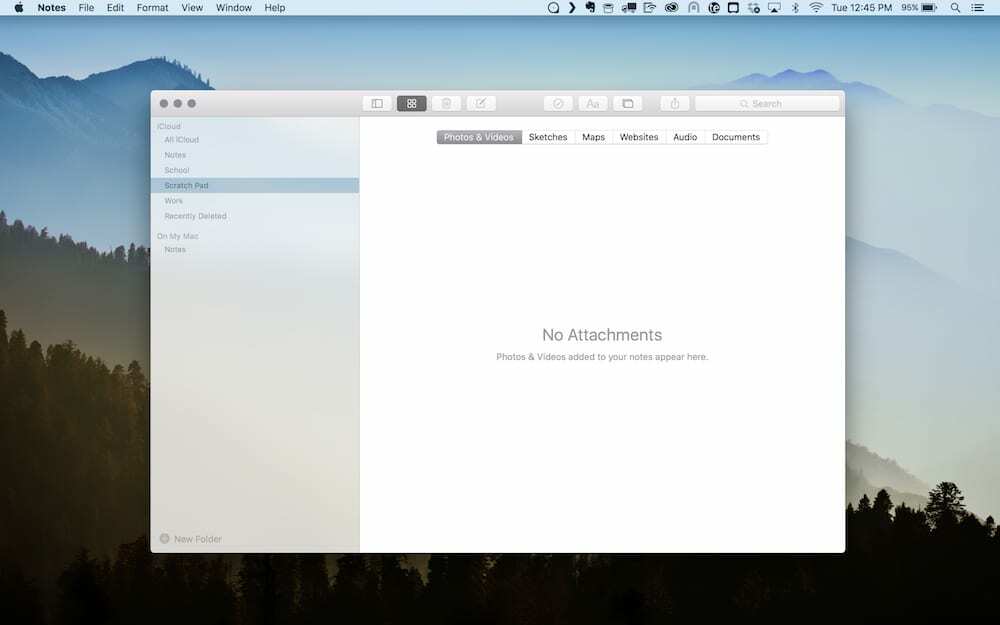
Widok załączników to kolejna nowa funkcja, która naprawdę zwiększa użyteczność Notatek. Do notatek możesz dołączyć wiele różnych typów plików. Najłatwiej to zrobić, przeciągając i upuszczając pliki z okna Findera do widoku notatki.
W widoku załączników możesz poznać wszystkie załączniki, które masz w swojej bibliotece notatek.
Naprawdę uważam, że nowa aplikacja Notes wydana w OS X El Capitan to znacząca poprawa. Podnosi to, co początkowo wydawało się bezcelową aplikacją zaprojektowaną do symulowania parzystości z iOS, w w pełni funkcjonalny cyfrowy notebook, który jest w stanie zaspokoić potrzeby większości ludzi w zakresie robienia notatek.

Firma Sudz (SK), mająca obsesję na punkcie technologii od początku pojawienia się A/UX w Apple, jest odpowiedzialna za kierownictwo redakcyjne AppleToolBox. Mieszka w Los Angeles w Kalifornii.
Sudz specjalizuje się we wszystkich rzeczach związanych z macOS, po przejrzeniu dziesiątek zmian OS X i macOS na przestrzeni lat.
W poprzednim życiu Sudz pomagał firmom z listy Fortune 100 w ich aspiracjach związanych z technologią i transformacją biznesową.